Karta Skener
Na kartě Skener (Scanner) lze určit následující nastavení.
 Důležité
Důležité
- Dostupné funkce a nastavení se liší v závislosti na tiskárně nebo skeneru.
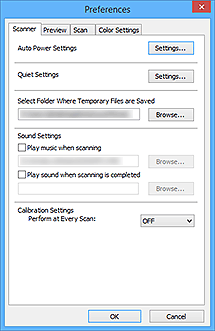
- Nastavení automatického zapínání/vypínání (Auto Power Settings)
-
Zařízení lze nastavit tak, aby se automaticky zapínalo nebo vypínalo.
Chcete-li zobrazit dialogové okno Nastavení automatického zapínání/vypínání (Auto Power Settings), klepněte na tlačítko Nastavení... (Settings...).
 Poznámka
Poznámka- Pokud je zařízení vypnuto nebo je zakázána obousměrná komunikace, zobrazí se možná zpráva, protože počítač nemůže zjišťovat údaje o stavu zařízení. V takovém případě ukončete program ScanGear (ovladač skeneru) klepnutím na tlačítko OK.
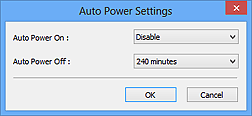
- Automatické zapnutí (Auto Power On)
- Při zvolení možnosti Povolit (Enable) bude zařízení automaticky tisknout faxy hned po přijetí dat.
- Automatické vypnutí (Auto Power Off)
-
V seznamu vyberte časový úsek, který chcete nastavit. Pokud tento čas uplyne, aniž by byla odeslána tisková data, zařízení se automaticky vypne.
 Důležité
Důležité-
Po připojení k síti se (v závislosti na vašem modelu) napájení automaticky nevypne, a to ani v případě, že je nastavena možnost Automatické vypnutí (Auto Power Off).
Pokyny k ověření podpory funkce Automatické vypnutí u vašeho modelu naleznete v části „Podpora funkce podle modelu (Automatické vypnutí)“.
-
- Tiché nastavení (Quiet Settings)
-
Funkce ztišení umožňuje snížit provozní hluk tohoto zařízení. Tuto funkci použijte, chcete-li snížit provozní hluk, například při skenování nebo tisku v noci.
Klepnutím na položku Nastavení... (Settings...) nastavte tichý režim.
 Poznámka
Poznámka- Tichý režim můžete spustit na ovládacím panelu zařízení, v ovladači tiskárny nebo v programu ScanGear.
Tento režim bude aktivní bez ohledu na způsob nastavení při použití ovládacího panelu zařízení, při tisku nebo skenování z počítače apod. - Je-li tato funkce použita, může skenování nebo tisk trvat déle než obvykle.
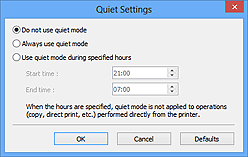
- Nepoužívat tichý režim (Do not use quiet mode)
- Tuto možnost vyberte, chcete-li používat zařízení s běžnou úrovní provozního hluku.
- Vždy použít tichý režim (Always use quiet mode)
- Tuto možnost vyberte, chcete-li ztišit provozní hluk zařízení.
- Použít tichý režim v určených hodinách (Use quiet mode during specified hours)
-
Tuto možnost vyberte, chcete-li v určenou dobu ztišit provozní hluk zařízení.
Zadejte hodnoty Čas spuštění (Start time) a Čas ukončení (End time), mezi kterými se má tichý režim aktivovat.
 Důležité
Důležité- Časy zadané v polích Čas spuštění (Start time) a Čas ukončení (End time) nesmějí být shodné.
- Pokud skener nebo tiskárna funkci faxu nepodporují, tichý režim se nevztahuje na operace prováděné přímo prostřednictvím zařízení (kopírování, přímý tisk atd.), i když uvedete hodiny.
- Tichý režim můžete spustit na ovládacím panelu zařízení, v ovladači tiskárny nebo v programu ScanGear.
- Vybrat složku pro umístění dočasných souborů (Select Folder Where Temporary Files are Saved)
- Zobrazí složku pro dočasné ukládání obrazů. Chcete-li složku změnit, klepněte na tlačítko Procházet... (Browse...) a zadejte jinou složku.
- Nastavení zvuku (Sound Settings)
-
V průběhu nebo na konci skenování lze na zařízení nastavit přehrávání hudby.
Označte políčko Hrát hudbu při skenování (Play music during scanning) nebo Přehrát zvuk po dokončení skenování (Play sound when scanning is completed), klepněte na tlačítko Procházet... (Browse...) a vyberte zvukový soubor.
Lze použít soubory následujících formátů.
- Soubor MIDI (*.mid, *.rmi, *.midi)
- Hudební soubor (*.wav, *.aif, *.aiff)
- Soubor MP3 (*.mp3)
- Nastavení kalibrace (Calibration Settings)
-
- Kalibrace skla (Platen Calibration)
- Klepnutím na tlačítko Provést (Start) spustíte kalibraci a skener bude upraven tak, aby v naskenovaných obrazech reprodukoval správné odstíny barev. Kalibraci provádějte v případě, že se odstíny barev v náhledu obrazu výrazně liší od originálu, nebo v případě, že se v bílých oblastech objevují barvy.
- Provést při každém skenování (Perform at Every Scan)
-
Chcete-li zajistit správný barevný tón skenovaných obrazů, nastavte možnost ZAPNUTO (ON) a skener bude kalibrován před každým náhledem a skenováním.
 Poznámka
Poznámka- I když položku Provést při každém skenování (Perform at Every Scan) nastavíte na možnost VYPNUTO (OFF), lze skener v některých případech zkalibrovat automaticky (například ihned po zapnutí zařízení).
 Poznámka
Poznámka- Kalibrace může chvíli trvat (v závislosti na počítači).
- Testovat skener... (Test Scanner...)
- Otevře se dialogové okno Diagnostika skeneru (Scanner Diagnostics), ve kterém můžete spustit test výkonu skenování. Klepnutím na tlačítko Spustit (Start) spustíte diagnostiku.

